שְׁאֵלָה
בעיה: כיצד לתקן את סמלי שורת המשימות של Windows 11 שאינם פועלים?
שלום. זה עתה התקנתי את Windows 11 וחלק מסמלי שורת המשימות אינם פועלים. הם לא מגיבים כשאני לוחץ עליהם. מה יכולה להיות הבעיה?
תשובה פתורה
מיקרוסופט שחררה את Windows 11 בשנת 2021. זו מערכת ההפעלה החדשה ביותר שלהם. משתמשים רבים התרגשו לנסות את זה אבל הבינו מהר מאוד שהוא רחוק מלהיות מושלם. אנשים גילו באגים ותקלות שונות. כתבנו בעבר על נושאים שונים, כמו Windows 11 איטי לאחר עדכון, חסרים שעון ותאריך, ו סייר הקבצים בפיגור.
לאחרונה, חלק מהמשתמשים גילו פגם חדש. חלק מסמלי שורת המשימות אינם פועלים, אינם נטענים, קורסים או אפילו חסרים. נראה שהבעיה משפיעה בעיקר על משתמשים שיש להם את ה-build 22000.176
[1] אבל גם כמה גרסאות ישנות יותר דווחו עם אותו באג. מיקרוסופט הגיבה לדיווחים ואמרה שהבעיה כבר נפתרה והיא לא אמורה להשפיע על עוד מחשבים אישיים.עם זאת, אם אתה עדיין נתקל בבעיות עם זה, עשויות להיות בעיות בסיסיות במערכת שלך. הבעיה של סמלי שורת המשימות של Windows 11 שאינם פועלים עלולה להיגרם כתוצאה משירותי Windows שאינם פועלים כהלכה, קבצי מערכת פגומים או תקלות אחרות.
אם אתה רוצה להימנע מתהליך ארוך של פתרון בעיות, אנו ממליצים בחום להשתמש בכלי תחזוקה כמו תמונה מחדשמכונת כביסה מאק X9 שיכול לתקן את רוב שגיאות המערכת, BSODs,[2] קבצים פגומים, ורישום[3] נושאים. תוכנה רבת עוצמה זו יכולה לייעל את המחשב שלך ולשמור עליו לפעול בצורה חלקה. אחרת, עקוב אחר המדריך שלהלן צעד אחר צעד.
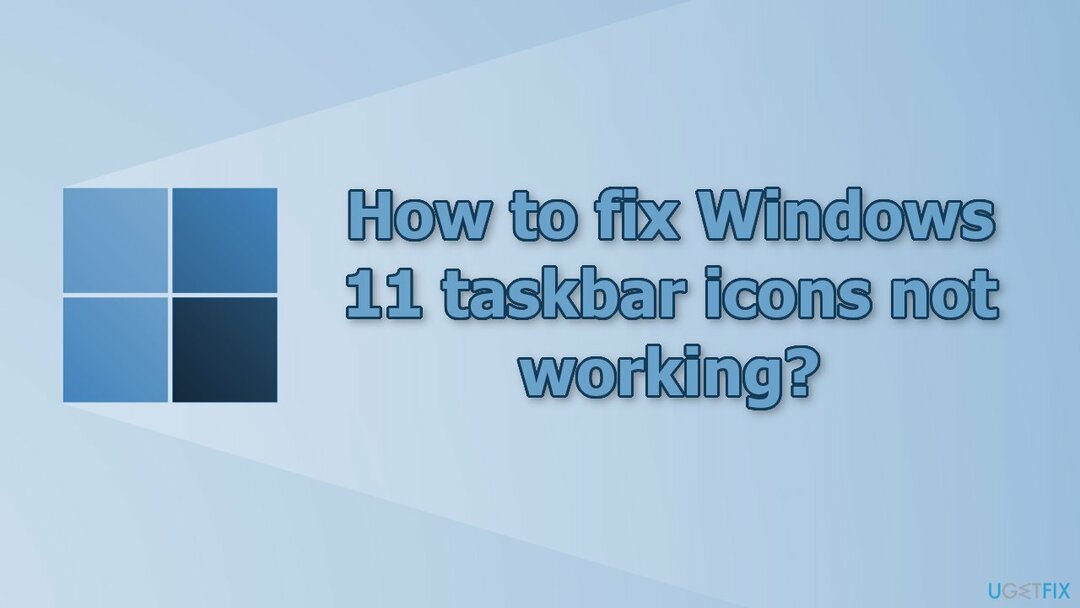
פתרון 1. תקן קבצי מערכת פגומים
כדי לתקן מערכת פגומה, עליך לרכוש את הגרסה המורשית של תמונה מחדש תמונה מחדש.
השתמש בפקודות שורת הפקודה כדי לתקן פגמים בקובץ המערכת:
- לִפְתוֹחַ שורת הפקודה כמנהל
- השתמש בפקודה הבאה ולחץ להיכנס:
sfc /scannow
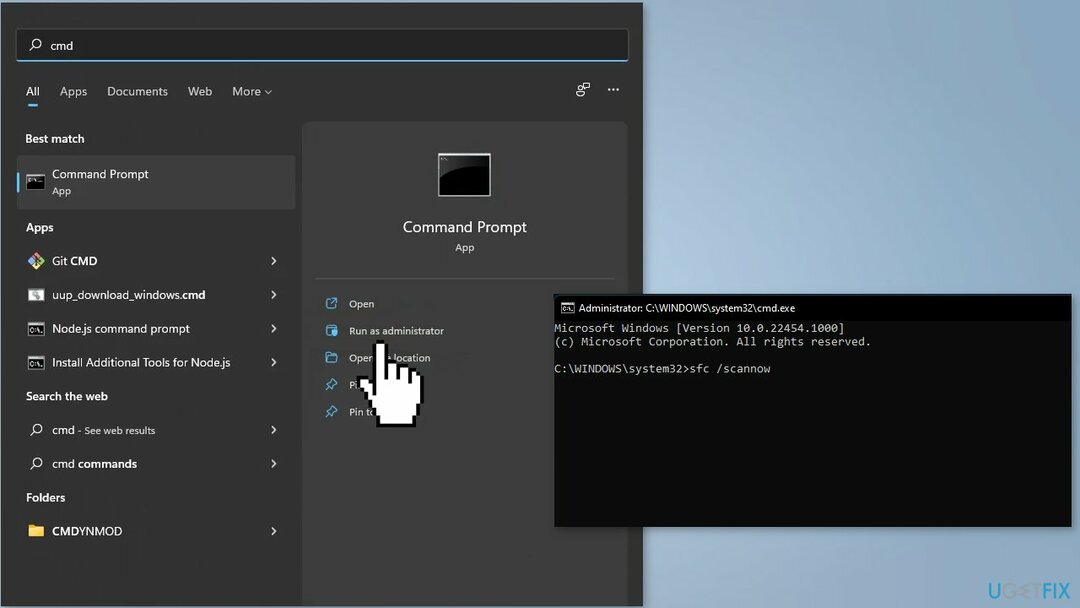
- לְאַתחֵל המערכת שלך
- אם SFC החזיר שגיאה, השתמש בשורות הפקודה הבאות, לחיצה על להיכנס אחרי כל אחד:
DISM /Online /Cleanup-Image /CheckHealth
DISM /Online /Cleanup-Image /ScanHealth
DISM /Online /Cleanup-Image /RestoreHealth
פתרון 2. רשום מחדש את שורת המשימות
כדי לתקן מערכת פגומה, עליך לרכוש את הגרסה המורשית של תמונה מחדש תמונה מחדש.
- לִפְתוֹחַ Windows PowerShell (מנהל מערכת)
- כעת הקלד את הפקודה הבאה ולחץ להיכנס:
Get-AppXPackage -User ([מערכת. בִּטָחוֹן. קֶרֶן. WindowsIdentity]::GetCurrent().Name) *ShellExperienceHost* | Foreach {Add-AppxPackage -DisableDevelopmentMode -Register "$($_.InstallLocation)\\AppXManifest.xml"}
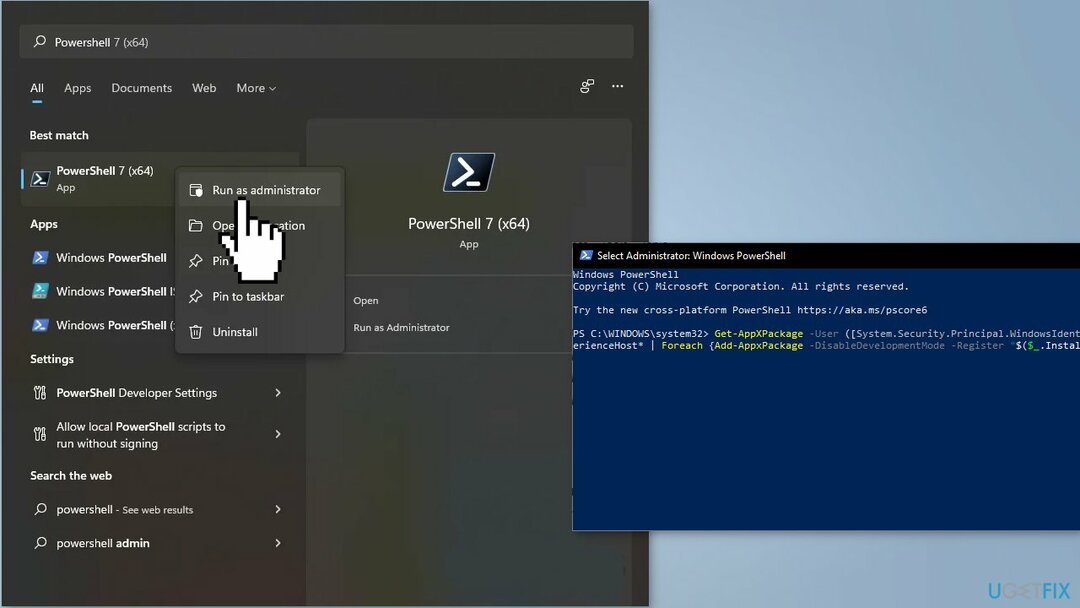
הפעל מחדש את המחשב לאחר השלמת התהליך
פתרון 3. הפעל מחדש את שירות סייר Windows
כדי לתקן מערכת פגומה, עליך לרכוש את הגרסה המורשית של תמונה מחדש תמונה מחדש.
- הקש על Ctrl + Shift + Esc מפתחות לפתיחת מנהל משימות
- עבור אל תהליכים לשונית, חפש את סייר Windows שֵׁרוּת
- לחץ לחיצה ימנית עליו ובחר איתחול
- עבור אל פרטים הכרטיסייה וחפש את השירותים המפורטים להלן:
ShellExperienceHost.exe
SearchIndexer.exe
SearchHost.exe
RuntimeBroker.exe
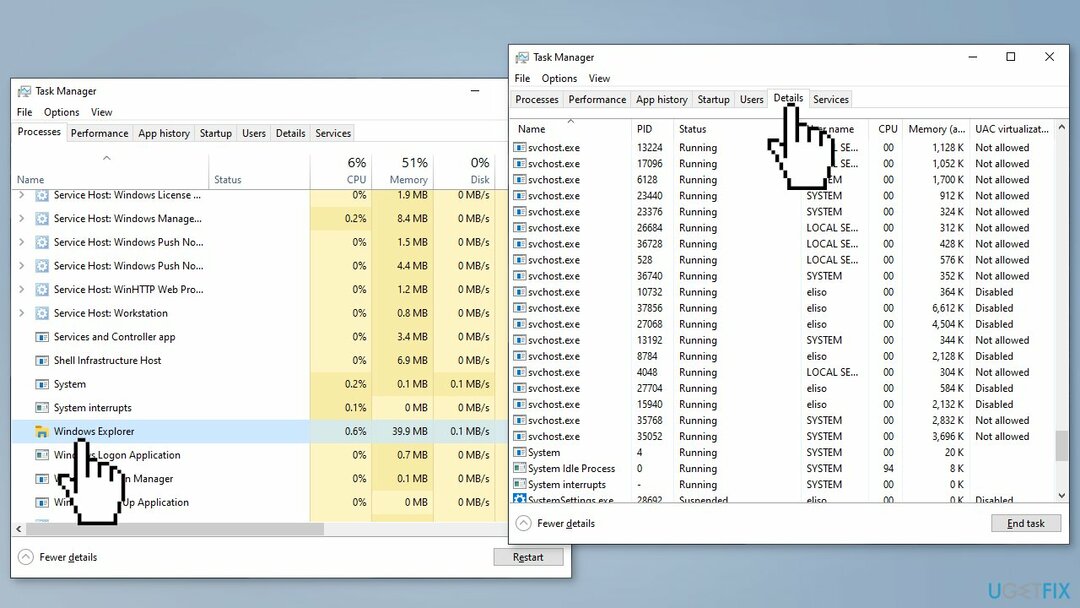
- לחץ לחיצה ימנית על אחד מהם ובחר סיום משימה באותו הסדר
פתרון 4. הוסף משימה חדשה במנהל המשימות
כדי לתקן מערכת פגומה, עליך לרכוש את הגרסה המורשית של תמונה מחדש תמונה מחדש.
- להשתמש Ctrl + Shift + Esc מפתחות לפתיחה מנהל משימות
- בחר פרטים נוספים בתחתית
- לך ל קוֹבֶץ ולבחור הפעל משימה חדשה
- סוּג cmd בתוך ה לִפְתוֹחַ שדה
- הדבק את הדברים הבאים והקש להיכנס:
reg מחק HKCU\\SOFTWARE\\Microsoft\\Windows\\CurrentVersion\\IrisService /f && כיבוי -r -t 0
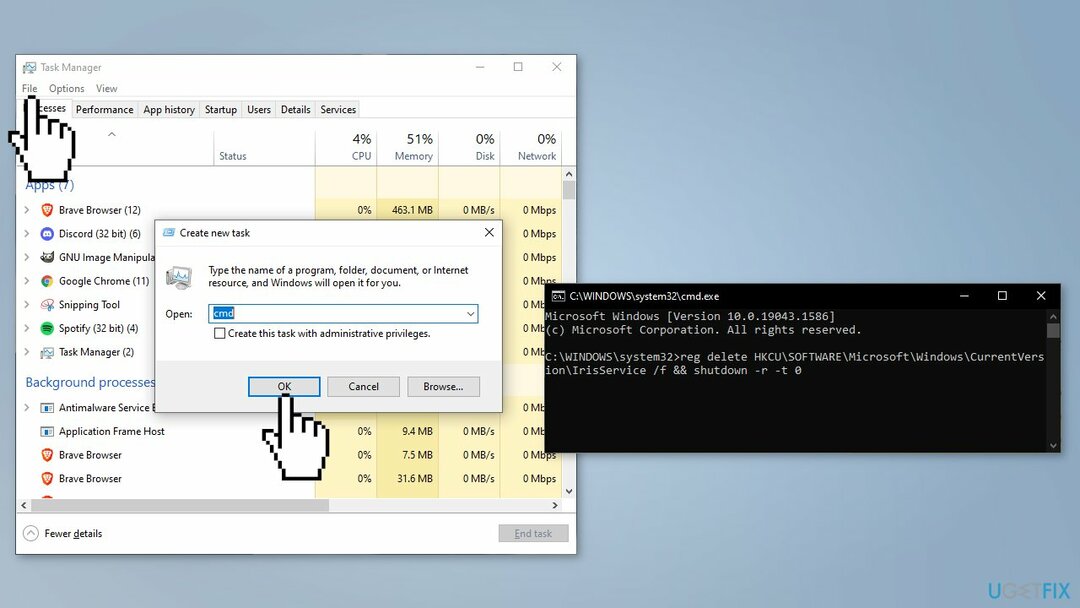
המחשב שלך צריך לְאַתחֵל. בדוק אם הבעיה נמשכת
פתרון 5. הוסף מפתח רישום חדש
כדי לתקן מערכת פגומה, עליך לרכוש את הגרסה המורשית של תמונה מחדש תמונה מחדש.
- פתח את ה שורת הפקודה כמנהל מערכת
- הקלד את הפקודה הבאה ולחץ להיכנס:
reg הוסף "HKEY_LOCAL_MACHINE\\SOFTWARE\\Microsoft\\Windows\\CurrentVersion\\Shell\\Update\\Packages" /v "UndockingDisabled" /d 1 /t REG_DWORD /f
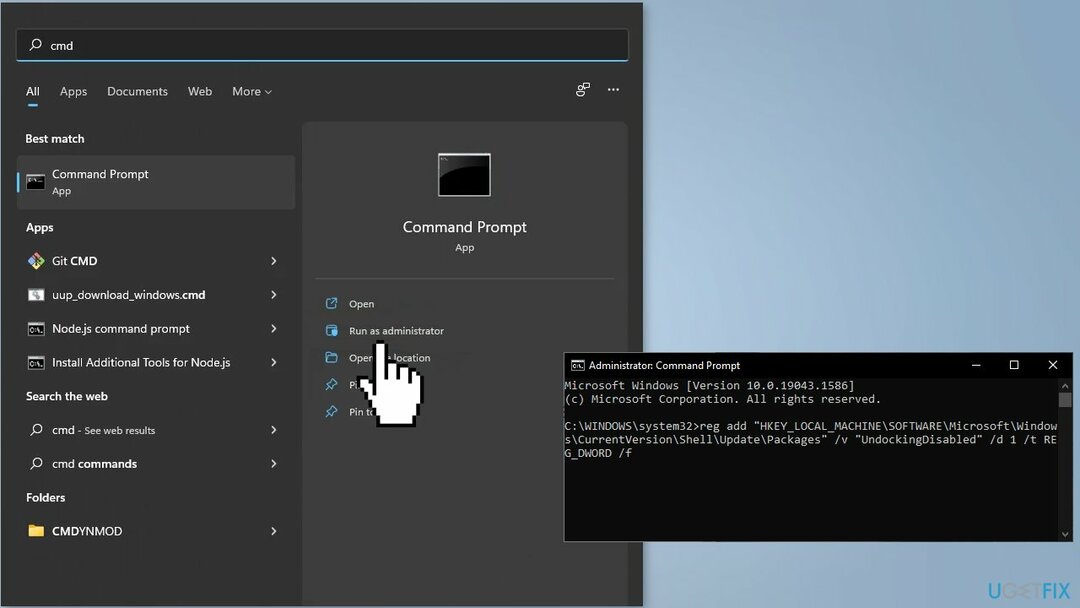
- איתחול המחשב האישי שלך
פתרון 6. צור חשבון משתמש חדש
כדי לתקן מערכת פגומה, עליך לרכוש את הגרסה המורשית של תמונה מחדש תמונה מחדש.
- בחר הַתחָלָה > הגדרות > חשבונות ולאחר מכן בחר משפחה ומשתמשים אחרים
- ליד הוסף משתמש אחר, בחר הוסף חשבון
- בחר אין לי את פרטי הכניסה של האדם הזה, ובעמוד הבא, בחר הוסף משתמש ללא חשבון Microsoft
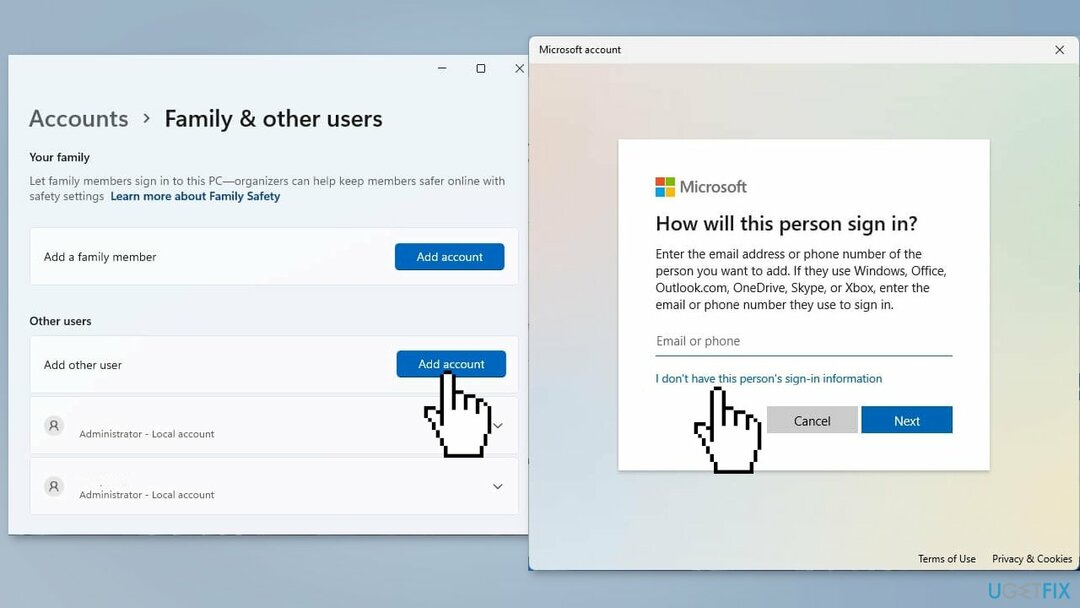
- הזן שם משתמש, סיסמה ולאחר מכן בחר הַבָּא
- לאחר סיום התהליך, היכנס לחשבון החדש ובדוק אם הבעיה נמשכת
תקן את השגיאות שלך באופן אוטומטי
צוות ugetfix.com מנסה לעשות כמיטב יכולתו כדי לעזור למשתמשים למצוא את הפתרונות הטובים ביותר לביטול השגיאות שלהם. אם אינך רוצה להיאבק בטכניקות תיקון ידניות, אנא השתמש בתוכנה האוטומטית. כל המוצרים המומלצים נבדקו ואושרו על ידי אנשי המקצוע שלנו. הכלים שבהם אתה יכול להשתמש כדי לתקן את השגיאה שלך מפורטים להלן:
הַצָעָה
לעשות את זה עכשיו!
הורד תיקוןאושר
להבטיח
לעשות את זה עכשיו!
הורד תיקוןאושר
להבטיח
אם לא הצלחת לתקן את השגיאה שלך באמצעות Reimage, פנה לצוות התמיכה שלנו לקבלת עזרה. אנא, הודע לנו את כל הפרטים שאתה חושב שאנחנו צריכים לדעת על הבעיה שלך.
תהליך תיקון פטנט זה משתמש במסד נתונים של 25 מיליון רכיבים שיכולים להחליף כל קובץ פגום או חסר במחשב של המשתמש.
כדי לתקן מערכת פגומה, עליך לרכוש את הגרסה המורשית של תמונה מחדש כלי להסרת תוכנות זדוניות.

VPN הוא קריטי כשזה מגיע פרטיות המשתמש. עוקבים מקוונים כגון עוגיות יכולים לשמש לא רק פלטפורמות מדיה חברתית ואתרים אחרים, אלא גם ספק שירותי האינטרנט שלך והממשלה. גם אם תחיל את ההגדרות המאובטחות ביותר דרך דפדפן האינטרנט שלך, עדיין ניתן לעקוב אחריך באמצעות אפליקציות שמחוברות לאינטרנט. חוץ מזה, דפדפנים ממוקדי פרטיות כמו Tor is אינם בחירה אופטימלית בגלל ירידה במהירויות החיבור. הפתרון הטוב ביותר לפרטיות האולטימטיבית שלך הוא גישה פרטית לאינטרנט - היה אנונימי ומאובטח באינטרנט.
תוכנת שחזור נתונים היא אחת האפשרויות שיכולות לעזור לך לשחזר את הקבצים שלך. ברגע שאתה מוחק קובץ, הוא לא נעלם באוויר - הוא נשאר במערכת שלך כל עוד לא נכתבים עליו נתונים חדשים. Data Recovery Pro היא תוכנת שחזור המחפשת עותקי עבודה של קבצים שנמחקו בתוך הכונן הקשיח שלך. על ידי שימוש בכלי, תוכל למנוע אובדן של מסמכים יקרי ערך, עבודות בית ספר, תמונות אישיות וקבצים חיוניים אחרים.